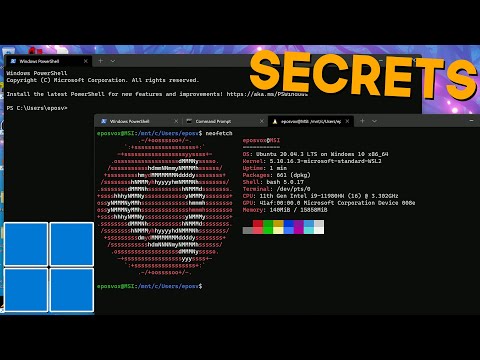আপনার লাইটরুম সেটআপ আরো কিছু প্রভাব যোগ করতে চান? আপনি বিনামূল্যে এবং ক্রয়ের জন্য উভয় প্রিসেট অনলাইনে খুঁজে পেতে পারেন। এই প্রিসেটগুলি আপনাকে আপনার প্রকল্পগুলিতে অনেক সময় বাঁচাতে পারে এবং সেগুলি ইনস্টল করা একটি স্ন্যাপ। কিভাবে তা জানতে নিচের ধাপ 1 দেখুন।
ধাপ

ধাপ 1. কিছু লাইটরুম প্রিসেট ডাউনলোড করুন।
আপনাকে সেগুলো কিনতে হতে পারে কিন্তু অনলাইনে অনেক ফ্রি লাইটরুম প্রিসেট পাওয়া যায়।

পদক্ষেপ 2. আপনার ডাউনলোড ফোল্ডারে যান এবং ফাইলটি আনজিপ করুন।
লাইটরুম প্রিসেটগুলি সাধারণত আপনার কম্পিউটারে জিপ ফাইল হিসাবে বিতরণ করা হয়। এটি একটি জিপ ফাইল হিসাবে ইনস্টল হবে না তাই আপনাকে প্রথমে এটি আনজিপ করতে হবে।
অসম্পূর্ণ ফাইলটিতে.lrtemplate এক্সটেনশন থাকবে।

ধাপ Open. লাইটরুম খুলুন।

ধাপ 4. সম্পাদনা ক্লিক করুন।
নিচে যান এবং পছন্দগুলিতে ক্লিক করুন। একটি নতুন উইন্ডো পপ আপ হবে।

ধাপ 5. প্রিসেট ট্যাবে ক্লিক করুন।

পদক্ষেপ 6. অবস্থানের অধীনে "লাইটরুম প্রিসেট ফোল্ডার দেখান" ক্লিক করুন।
লাইটরুমের ফাইলের অবস্থান দেখানো একটি উইন্ডো পাওয়া যাবে (উদাহরণস্বরূপ: C: ers Users / Computer / AppData / Roaming / Adobe) প্রোগ্রামটি কোথায় ইনস্টল করা হয়েছে তার উপর নির্ভর করে।

ধাপ 7. লাইটরুম ফোল্ডারটি খুঁজুন এবং ডাবল ক্লিক করুন।

ধাপ 8. ডেভেলপ প্রিসেটগুলি খুঁজুন এবং খুলুন।

ধাপ 9. আপনার ডাউনলোড করা প্রিসেটটি অনুলিপি করুন।
আপনি যেখানে প্রিসেট টেমপ্লেট বা টেমপ্লেটগুলি ডাউনলোড বা এক্সট্রাক্ট করেছেন সেখানে ফিরে যান, সেগুলি নির্বাচন করুন এবং সেগুলি অনুলিপি করুন। আপনি Ctrl + C টিপে বা ডান ক্লিক করে এবং অনুলিপি নির্বাচন করে অনুলিপি করতে পারেন। আপনি যদি একাধিক টেমপ্লেট ডাউনলোড করে থাকেন তবে আপনি সেগুলি একবারে অনুলিপি করতে পারেন।

ধাপ 10. ডেভেলপ প্রিসেট এর ভিতরে ইউজার প্রিসেট ফোল্ডারে ফাইল বা ফাইল আটকান।

ধাপ 11. লাইটরুম বন্ধ করুন এবং আবার খুলুন।

ধাপ 12. আপনার নতুন প্রিসেট ব্যবহার করে দেখুন।
একটি ছবি আমদানি করুন এবং বিকাশ ক্লিক করুন। বাম দিকে, আপনার ছবির থাম্বনেইলের নীচে আপনি উপলব্ধ প্রিসেটগুলি দেখতে পাবেন। আপনার ইনস্টল করা প্রিসেটগুলি খুঁজে পেতে "ব্যবহারকারী প্রিসেটগুলি" সন্ধান করুন এবং প্রসারিত করুন।